Het opslaan van gescande
originelen in het geheugen van het apparaat voordat u ze gaat verzenden
wordt 'Geheugen TX' genoemd.
In dit gedeelte wordt het scannen van originelen via de automatische
documentinvoereenheid uitgelegd en het verzenden van gegevens via
de functie geheugenverzending.
Plaats het origineel in de documentinvoerlade van de automatische documentinvoereenheid.
AUTOMATISCHE DOCUMENTINVOEREENHEIDGeef het faxnummer van de bestemming op.
Tik op de toets [Start] om de verzending te starten.
Wanneer het scannen is voltooid, geeft het apparaat een pieptoon af.Het verzenden van gescande originelen zonder
de originelen op te slaan in het geheugen van het apparaat wordt
'Direct TX' genoemd.
In dit gedeelte wordt het scannen en direct verzenden van
originelen via de automatische documentinvoereenheid uitgelegd.
Plaats het origineel in de documentinvoerlade van de automatische documentinvoereenheid.
AUTOMATISCHE DOCUMENTINVOEREENHEIDSelecteer [Directe TX] in [Communicatie-instellingen].
COMMUNICATIE-INSTELLINGEN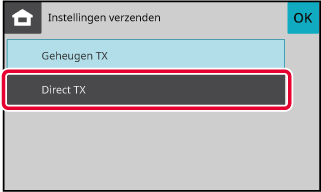
Geef het faxnummer van de bestemming op.
Tik op de toets [Start] om de verzending te starten.
Het opslaan van gescande originelen in het geheugen van het apparaat
voordat u ze gaat verzenden wordt 'Geheugen TX' genoemd.
In dit gedeelte wordt het scannen van originelen via de glasplaat
uitgelegd en het verzenden van gegevens via de functie geheugenverzending.
Plaats het origineel op de glasplaat.
GLASPLAATGeef het faxnummer van de bestemming op.
Tik op de toets [Start] om de verzending te starten.
Wanneer het scannen is voltooid, geeft het apparaat een pieptoon af.Als u nog een pagina wilt scannen, plaatst u de pagina en tikt u op de toets [Start].
Herhaal dit tot alle originelen zijn gescand.Tik op de toets [Lezen Klaar].
Er wordt een pieptoon afgegeven.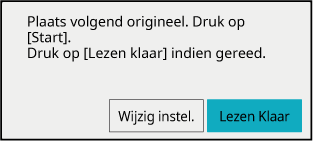
Het verzenden van gescande originelen zonder
de originelen op te slaan in het geheugen van het apparaat wordt
'Direct TX' genoemd.
In dit gedeelte wordt het scannen en direct verzenden van
originelen via de glasplaat uitgelegd.
Wanneer u vanaf de glasplaat een fax verstuurt met de functie
Directe verzending, kan er maar één pagina worden verzonden.
Plaats het origineel op de glasplaat.
GLASPLAATSelecteer [Directe TX] in [Communicatie-instellingen].
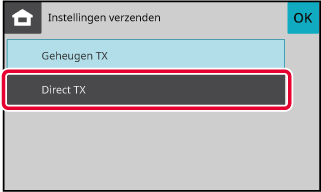
Geef het faxnummer van de bestemming op.
Tik op de toets [Start] om de verzending te starten.
Zodra er een telefoonverbinding tot stand is gebracht met de bestemming wordt begonnen met het scannen van de originelen.Als u de luidspreker gebruikt om te bellen,
wordt de fax verzonden nadat het nummer is gebeld en verbinding
is gemaakt.
Plaats het origineel.
Plaats het origineel in de documentinvoerlade van de automatische documentinvoereenheid of op de glasplaat.Tik op de toets [Luidspreker].
Wanneer de verbinding tot stand is gebracht, hoort u de kiestoon door de luidspreker van het apparaat.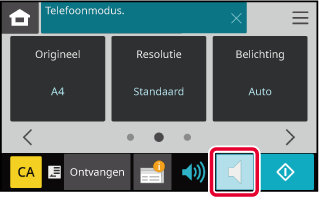
 tikt, kunt u het volume van de luidspreker
afstellen.
tikt, kunt u het volume van de luidspreker
afstellen.Geef het faxnummer van de bestemming op.
Wanneer de verbinding tot stand is gebracht, tikt u op de toets [Start] om het verzenden te starten.
U kunt dezelfde fax naar meerdere bestemmingen
versturen, bijvoorbeeld als u een verslag verzendt naar filialen
in verschillende regio's. Deze functie wordt "Distributieverzending"
genoemd.
Tijdens een bewerking kunt u gegevens verzenden naar maximaal
100 bestemmingen, inclusief gereserveerde verzendopdrachten. (Bijvoorbeeld
als er al distributieverzendopdrachten met 70 bestemmingen zijn
gereserveerd, kunt u naar maximaal 30 bestemmingen gegevens verzenden.)
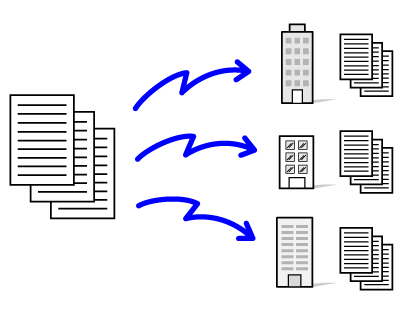
Het is handig om bestemmingen op te slaan die u veelgebruikt
als contactpersonen of groepen voor distributieverzendingen. U kunt
maximaal 100 bestemmingen onder één contactpersoon opslaan.
Voor distributieverzending kan op de contactpersoon of groepstoets
worden getikt om meerdere faxnummers op te halen.
REGISTRATIE VAN BESTEMMINGEN
IN ADRESBOEK
Plaats het origineel.
Plaats het origineel in de documentinvoerlade van de automatische documentinvoereenheid of op de glasplaat.Geef alle bestemmingen op.
 voordat u de volgende bestemming invoert.
voordat u de volgende bestemming invoert. kan worden weggelaten voor of na een
bestemming die met een snelkeuzetoets is ingevoerd.
kan worden weggelaten voor of na een
bestemming die met een snelkeuzetoets is ingevoerd. voordat u de volgende bestemming opgeeft.
voordat u de volgende bestemming opgeeft.Tik op de toets [Alle Bestemm.].
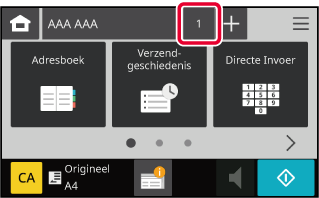
Bevestig de bestemming.
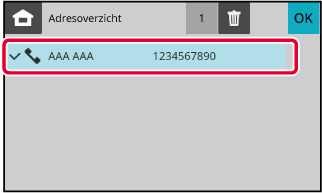
Tik op de toets [Start] om het scannen van het origineel te starten.
De resultaten van een voltooide distributieverzending
kunnen worden gecontroleerd in het opdrachtstatusscherm. Als een
verzending naar één of meerdere van de bestemmingen is mislukt,
verzend u de fax opnieuw naar deze bestemmingen.
Tik op de toets [Status faxopdracht], en tik vervolgens op de toets [Status opdracht voltooid].
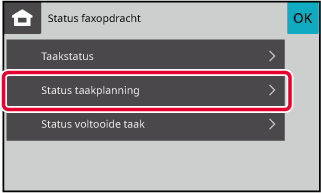
Tik op de toets achtereenvolgende distributieverzending
om te verzending te voltooien, en tik vervolgens op
![]() .
.
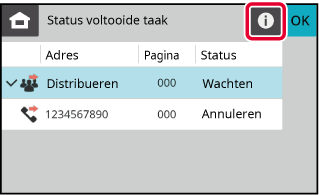
Nadat u op de tab [Mislukt] hebt getikt, tikt u op de toets [Opn.verz. naar alle adr. met fouten tijdens verz.] om de afbeelding opnieuw te verzenden.
Een bestand op een computer kan via het
apparaat als een fax worden verzonden (PC-Fax-functie). Verzending
van faxen via de functie PC-Fax verloopt op dezelfde wijze als het
afdrukken van documenten. Selecteer de driver van PC-Fax als printerdriver
voor de computer en selecteer vervolgens de opdracht Afdrukken in
de applicatie. Beeldgegevens voor de verzending zullen worden aangemaakt
en worden verzonden als fax.
Via de toepassing "Log Viewer" kunt u faxen verzenden via
het verzendlogboek dat wordt weergegeven in de Log Viewer.
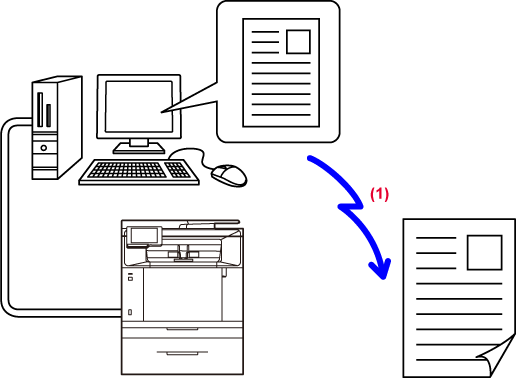
Faxen opnieuw verzenden
via het verzendlogboek
Raadpleeg de Help van het PC-Fax-driver voor informatie
over de procedures die bij deze functie worden gevolgd.
Version 04a / bpc131wd_usr_04a_nl